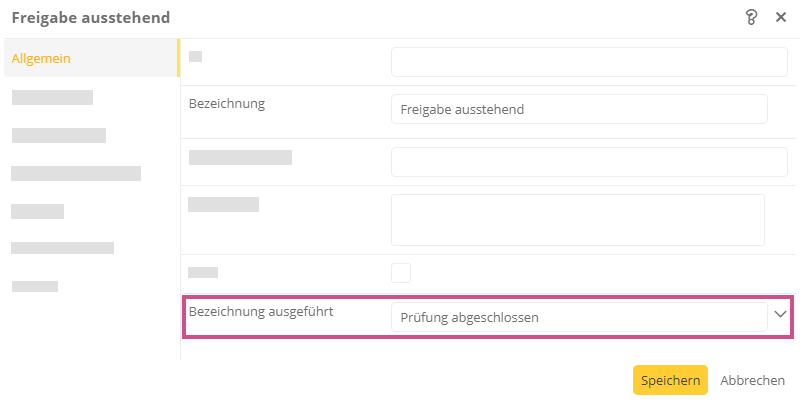Zustände konfigurieren
Anleitung:
-
Klappen Sie unter der entsprechenden Kategorie das Attribut Status aus:
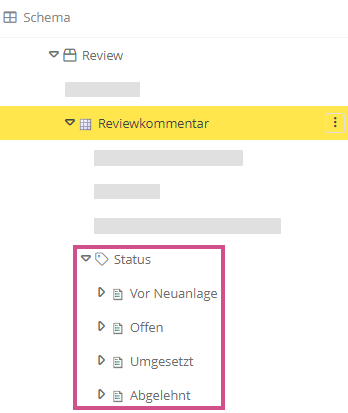
-
Legen Sie unter dem Attribut Status einen neuen Zustand an oder selektieren Sie einen vorhandenen Zustand
-
Um den Zustand zu konfigurieren, öffnen Sie die Eigenschaften des Zustands:
Relevante Eigenschaften
Beschreibung
Bezeichnung
Hier können Sie Bezeichnung des Zustands sehen und ändern.
Bezeichnung ausgeführt Hier geben Sie eine alternative Bezeichnung für den vorherigen Zustand im Workflow ein. Im Portal wird im Historien-Drawer in einer Versionskarte die Bezeichnung des Zustands durch die alternative Bezeichnung ersetzt, sobald der Zustand durchlaufen wurde.
Siehe auch: Mehr Informationen zum Historien-Drawer finden Sie in Versionshistorie.
Formular-Layout
Im Attribut Formular-Layout können Sie Layouts für die Detailsicht sehen, referenzieren und anlegen.
Siehe auch: Formular-Layouts
Verhalten der Start-Transition
Dieses Attribut steuert, ob die Start-Transition angeboten wird, wenn ein Objekt über Schaltflächen, Kontextmenüs oder SmartEdit-Tabellen angelegt wird.
-
Bei Neuanlage immer verwenden: Nur die Start-Transition wird bei der Neuanlage angeboten. Die Standard-Neuanlage wird nicht angezeigt.
-
Bei Neuanlage ignorieren: Die Start-Transition wird bei der Neuanlage nicht angeboten. Nur die Standard-Neuanlage wird angezeigt.
-
Bei Neuanlage zusätzlich anzeigen: Die Start-Transition wird zusätzlich zur Standard-Neuanlage angeboten.
Fremde Workflow Transitionen Hier können Sie die Starttransition eines anderen Workflows referenzieren, um vom aktuellen Status in einen anderen Workflow wechseln zu können.
Siehe auch: Fremde Workflow-Transitionen
Beziehungszustände Mit dieser Eigenschaft können Sie die Ausführungsberechtigungen der Transitionen, die innerhalb des Zustands ausführt werden können, erweitern. Bei der Ausführungsberechtigung einer Transition werden ebenfalls die Ausführungsberechtigungen der Zustände geprüft, die hier als Beziehungszustand referenziert sind.
Voraussetzung: Die Datenbank-Eigenschaft Sichtberechtigungen auf allen Workflow-Zuständen prüfen muss deaktiviert sein, damit Beziehungszustände geprüft werden.
Zu benachrichtigen Hier können Sie mit Attributen und Abfragen gezielt bestimmen, welche Benutzer über den Portal-Header benachrichtigt werden, sobald der Zustand im Workflow eintritt. Dieser Benachrichtigungstyp wird im Portal-Header mit der Farbe Lila gekennzeichnet:

Tipp: Auf diese Weise können Sie individuelle Benachrichtigungen konfigurieren, die über den Standard hinausgehen. Weitere Details erfahren Sie unter Benachrichtigungen.
Transition
Hier können Sie die Transitionen des Zustands sehen, referenzieren und anlegen.
Siehe auch: Transitionen anlegen
Start
Jeder Workflow muss einen Startzustand haben. Wenn Sie diese Eigenschaft aktivieren, definieren Sie den Zustand als Startzustand.
Hinweis: Definieren Sie immer den ersten Zustand im Workflow als Startzustand.
Hinweis: Sind mehrere Zustände in einem Workflow als Startzustände definiert, berücksichtigt das System nur den ersten Startzustand.
E-Mails
In der Eigenschaft E-Mails können Sie Eskalations- oder Erinnerungs-E-Mails anlegen oder referenzieren. Diese werden je nach E-Mail-Job versendet.
Siehe auch: E-Mail-Benachrichtigungen zu Workflows
Sichtbare Attribute
Hier können Sie die Sichtbare Attribute, die in der Detailsicht angezeigt werden, sehen, referenzieren und anlegen.
Siehe auch: Sichtbare Attribute
Zustand
Hier können Sie den Schemazustand, der dem Zustand zugeordnet ist, sehen und referenzieren.
Farbe Hier können Sie die Farbe einstellen, in der Status-Chips im Portal eingefärbt werden, wenn sie den Status berichten.
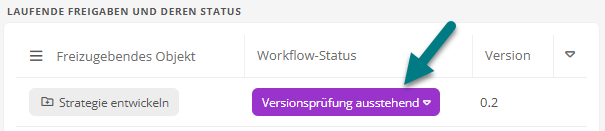
-